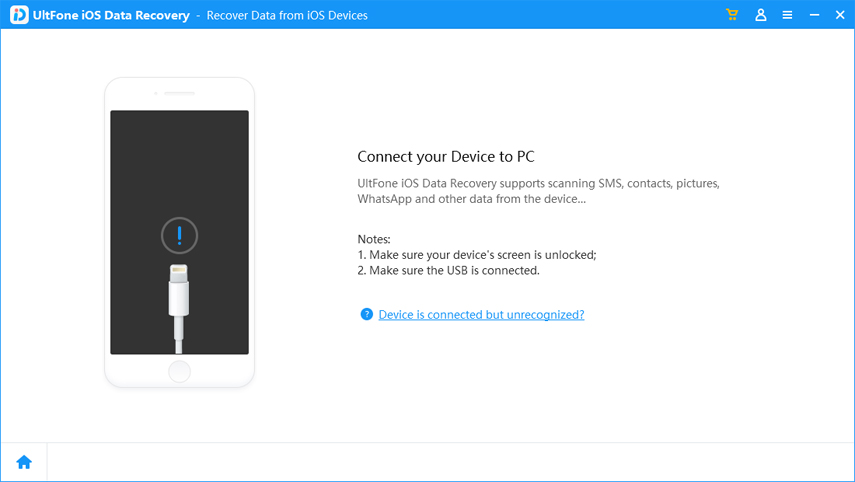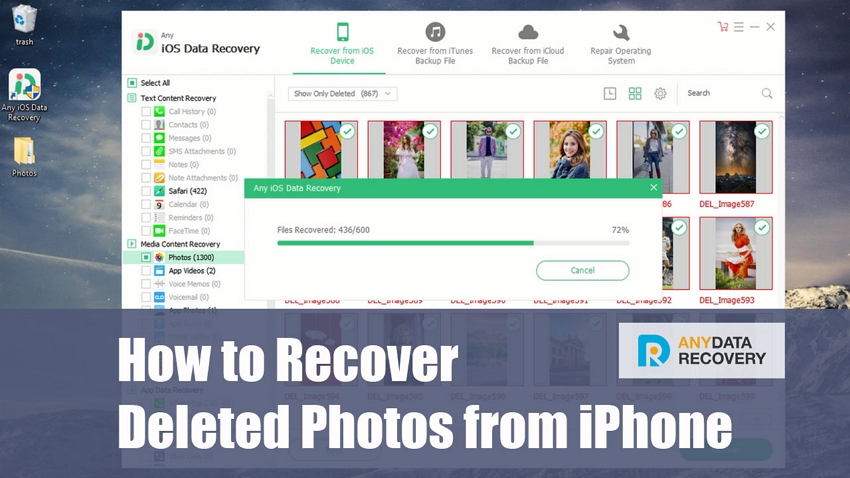Cómo Recuperar Notas Eliminadas o Perdidas de un iPhone
 Santiago Hernandez
Santiago Hernandez- Actualizado en 2023-08-02 a iOS data recovery
"En algún momento de las últimas semanas, desaparecieron las notas de mi iPhone. ¿Puedo recuperar las notas de mi iPhone? ¿Cómo encontrar las notas de mi iPhone? No tengo ni idea de cómo resolver este problema".
"¿Cómo recuperar las notas de mi iPhone tras la actualización de iOS 10? Los archivos desaparecieron. Necesito recuperar las notas de mi iPhone 6s".
Los usuarios que accidentalmente perdieron las notas de su iPhone después de la actualización a iOS 10/9.3.2/9.3/9.2/9.1/9/8 me han pedido con frecuencia que les proporcione una solución para recuperar las notas de su iPhone. ¿Hay alguna forma de recuperar las notas de un iPhone? Experimentar una pérdida de datos, especialmente si está relacionada con asuntos personales o empresariales importantes, es realmente frustrante. Por suerte, esas notas no han desaparecido para siempre. Puedes recuperar las notas eliminadas de tu iPhone si utilizas el método correcto.
- Parte I: Cómo recuperar las notas de tu iPhone en Mac/Windows (desde una copia de seguridad)
- Parte II: Cómo recuperar notas eliminadas directamente desde tu iPhone
UltFone iOS Data Recovery es el programa que necesitas para recuperar notas eliminadas de tu iPhone. Funciona tanto en Windows como en Mac OS respectivamente (la versión para Mac funciona bien para recuperar notas de iPhone en Mac). Permite recuperar notas perdidas de iPhone con iOS 10 o iOS 9 y extraer notas de copias de seguridad de iPhone. Es bastante sencillo de usar y apropiado para todos los usuarios gracias a su genial interfaz.
Parte 1: ¿Cómo recuperar notas de un iPhone en Mac/Windows (desde una copia de seguridad)?
Esta es una guía para usuarios de Windows sobre cómo recuperar notas de su iPhone. Si tú necesitas recuperar la lista de notas de tu iPhone en Mac, sigue los mismos pasos. Antes de recuperar los datos, necesito que confirmes que has sincronizado tu iPhone con iTunes.
Paso 1: Selecciona una copia de seguridad de tu iPhone
Al sincronizar, iTunes crea una copia de seguridad de tu iPhone automáticamente. Dicho archivo es ilegible, pero este programa es capaz de extraerlo y presentar sus contenidos. Selecciona el archivo y haz clic en "Iniciar escaneo".

Paso 2: Recupera las notas eliminadas y perdidas de tu iPhone
Después del escaneo, haz clic en "Notas". Aparecerán todas las notas de tu iPhone. Se te mostrará una vista previa para que decidas cuáles quieres recuperar. Marca las que desees, o haz clic en "Notas" para seleccionarlas todas. Haz clic en "Recuperar".
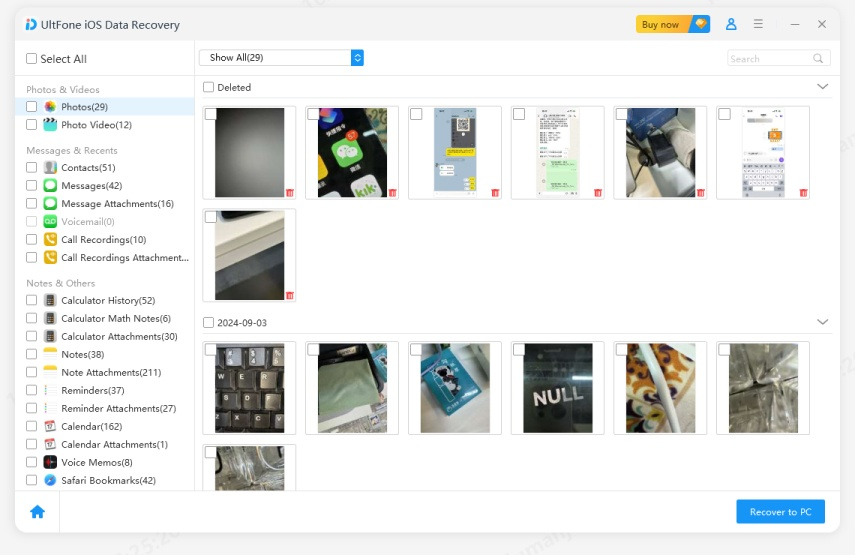
Paso 3: Guarda las notas recuperadas de tu iPhone
Cuando aparezcan las notas eliminadas, podrás elegir una ubicación para guardarlas en tu ordenador.
Con solo 3 pasos, puedes recuperar las notas de tu iPhone desde una copia de seguridad. Muy sencillo y rápido. ¡Prueba gratis este método si deseas recuperar notas eliminadas de tu iPhone/iPod/iPad por tu cuenta!
Parte 2: ¿Cómo recuperar notas eliminadas directamente en tu iPhone?
¿No tienes una copia de seguridad? Pruebe el método de UltData (iPhone Data Recovery) para recuperar notas eliminadas de tu iPhone sin necesidad de una copia de seguridad. Funciona con todas tus notas y otros datos perdidos.
Paso 1: Escanea tu iPhone en busca de las notas eliminadas
Conecta tu iPhone al ordenador y haz clic en "Iniciar escaneo" para buscar las notas eliminadas.

Paso 2: Selecciona y recupera las notas eliminadas de tu iPhone
Al cabo de un rato, todos los archivos aparecerán, ordenados por categorías. Selecciona "Notas" y elige las que desees recuperar. Luego, haz clic en "Recuperar" para empezar a restaurar las notas eliminadas de tu iPhone, e indica una carpeta en tu ordenador para guardarlas.

Selecciona la versión apropiada para Mac o Windows, según el sistema operativo de tu ordenador, para recuperar las notas eliminadas de tu iPhone.
Nota: La actualización de iOS 7, iOS 8, iOS 9 y iOS 10 puede causar la pérdida de las notas de tu iPhone. Así que haz una copia de seguridad de las notas y otros datos de tu iPhone antes de actualizar iOS. Si has perdido tus notas, prueba iPhone Data Recovery para recuperar las notas eliminadas de tu iPhone. Puede recuperar todos los datos perdidos al instante.